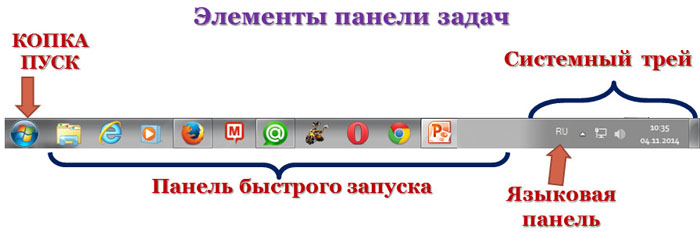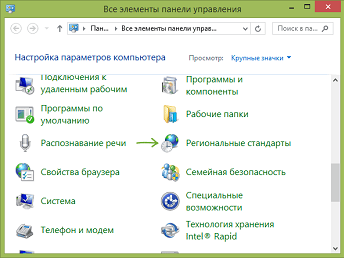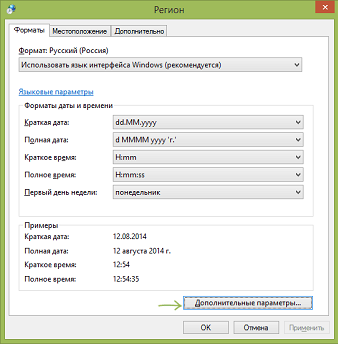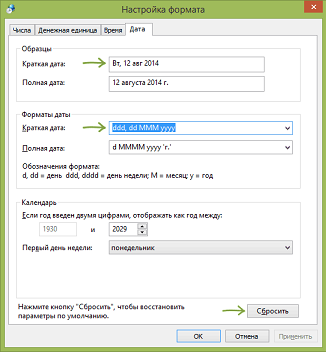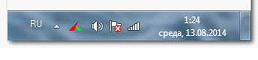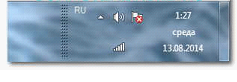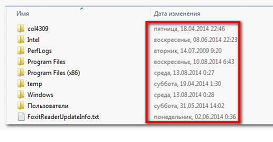Как установить дни недели на часах Windows быстро и легко
Если вы подолгу сидите дома, не выходя на улицу, не включая телевизор и не заглядывая в календарь, время останавливается. Однако время пролетает с невероятной скоростью, уследить за этим не всегда получается. Когда перед глазами только монитор компьютера, важно знать какой сегодня день недели, чтобы не пропустить важные события.
Интересно, что рядом со временем может отображаться и другая дополнительная информация, например, сообщения или напоминание о встрече. Разработчики Windows позаботились о максимальной настройте трея.
Как добавить дополнительные данные на Панель задач
Любые корректировки влияют на отражение данных времени в системных программах.
Всегда можно обнулить настройки и вернуться к начальным данным.
Необходимо следующее сделать, чтобы часы показывали день недели:
- в панели управления зайдите в раздел «Региональные стандарты».
рис.3. Следующий шаг – откройте вкладку «Дата»
- Мы добрались до места, в котором можно настроить часы windows в нужном виде. Для этого используйте соответствующие обозначения.
- Чтобы часы windows 7 имели необходимый формат, следует знать расшифровку условных обозначений. Так, например, дата 05.01.2016 будет задана в виде dd. MM. Yyyy. Чтобы отображался в трее день по порядку, необходимо добавить в начало строки ddd.
В результате строка выглядит так: ddd, dd. MM. Yyyy, а на компьютере будет отображаться дата и день недели: вт. 05.01. 2016. Это подходящий вариант для тех, кто хочет видеть день вместе со временем.
- Полный формат имеет место, когда Панель задач двухуровневая. .
В этом случае изменяется строка «Полная дата»
Предлагаем небольшую подсказку, чтобы не запутаться в условных обозначениях:
- dddd – обозначает день недели в полном формате: понедельник, вторник и т.д.;
- ddd – сокращенный способ, отображаются дни так: пн, вт, ср. и т.д.;
- yyyy – полное обозначение года: 2014, 2015 и т.д.;
- yy – сокращенное отображение: 13,14, 15;
- M – описание месяца: 3, 4, 5 и т.д.;
- MM – двойной способ представления: 01,02, 03 и т.д.;
- MMM – описание в виде: фев, март, апр и т.д.;
- MMMM – полное обозначение, которое показывает название месяца: февраль, март, апрель.
Выбирайте для себя удобный вид отображения и не бойтесь экспериментировать.
Еще одна тонкость, о которой необходимо помнить при редактировании настроек часов. Внесенные изменения будут видны и в папках файловой системы.
После внесенных корректив необходимо нажать кнопку «Сохранить», только после этого на часах Windows дни недели будут видны в указанном формате. При желании, возможно вернуть системные настройки, нажав кнопку «Сбросить», на Панели задач появится информация по умолчанию. Возможно добавить текст или важную информацию, взяв строку в кавычки и добавив ее в соответствующее поле.
Мы описали просто способ редактирования настроек даты и времени, но то же самое можно сделать, изменив параметры реестра sShortDate.